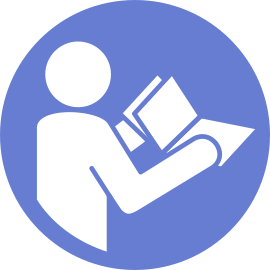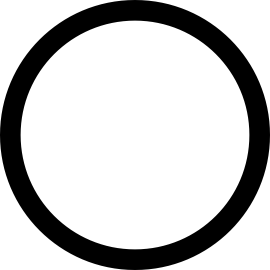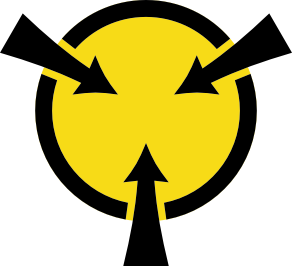安裝 GPU
使用此資訊來安裝 GPU。
註
視特定類型而定,您的 GPU 看起來可能與本主題的圖例不同。
請參閱 GPU 隨附的任何文件,除了本主題的指示之外,還必須遵循隨附文件中的指示進行操作。
安裝 GPU 之前:
將裝有新 GPU 的防靜電保護袋接觸到伺服器外部任何未上漆的表面。然後從保護袋中取出新 GPU,並將其放置在防靜電表面上。
請確定您的伺服器已安裝適當的空氣擋板。如需相關資訊,請參閱空氣擋板和 GPU 的重要資訊。
視 GPU 類型而定,執行下列其中一個步驟:
使用全高全長型 (FHFL) GPU 時,如果 GPU 上沒有安裝托架,請鎖上螺絲以將 GPU 托架 1 固定到 GPU。然後將 FHFL GPU 匣 2 安裝到 GPU。
圖 1. 安裝 GPU 托架及匣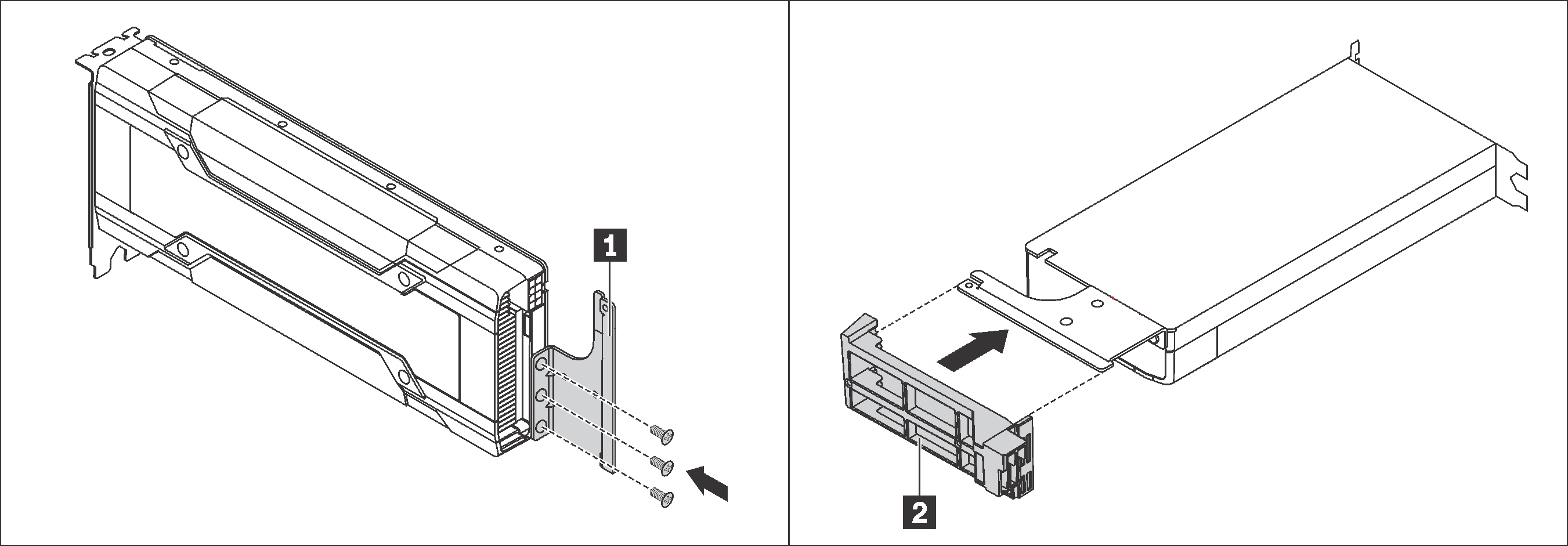
使用 NVIDIA P4 GPU 時,請安裝 P4 GPU 空氣擋板(也稱為 P4 GPU 空氣導管)。
圖 2. 安裝 P4 GPU 空氣擋板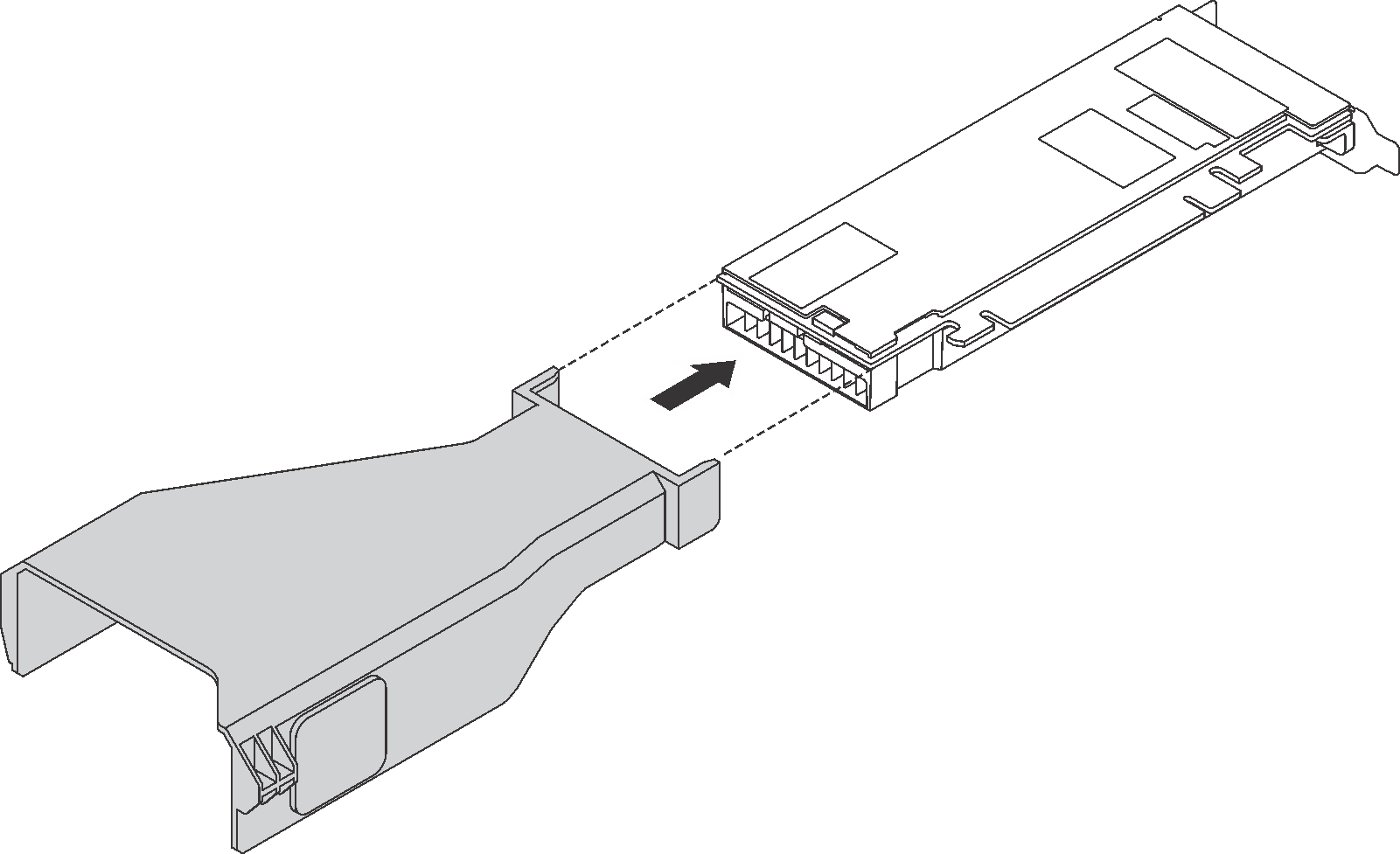
若是 NVIDIA A10 GPU,如果您要在一個擴充卡組件上安裝一個 NVIDIA A10,請先在大尺寸空氣擋板上安裝 A10 GPU 空氣擋板。
圖 3. 安裝 A10 GPU 空氣擋板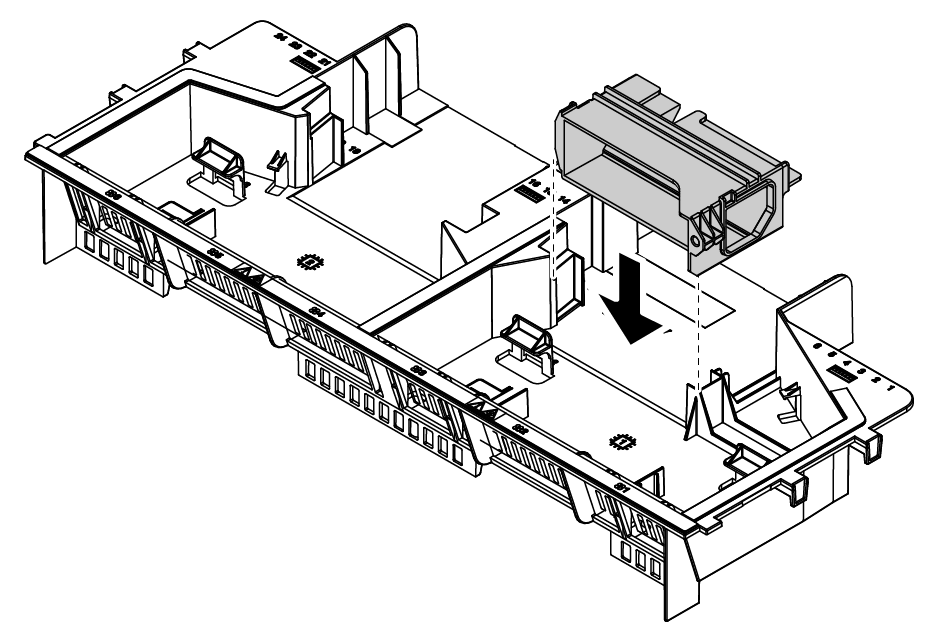 圖 4. 安裝一個 A10 GPU
圖 4. 安裝一個 A10 GPU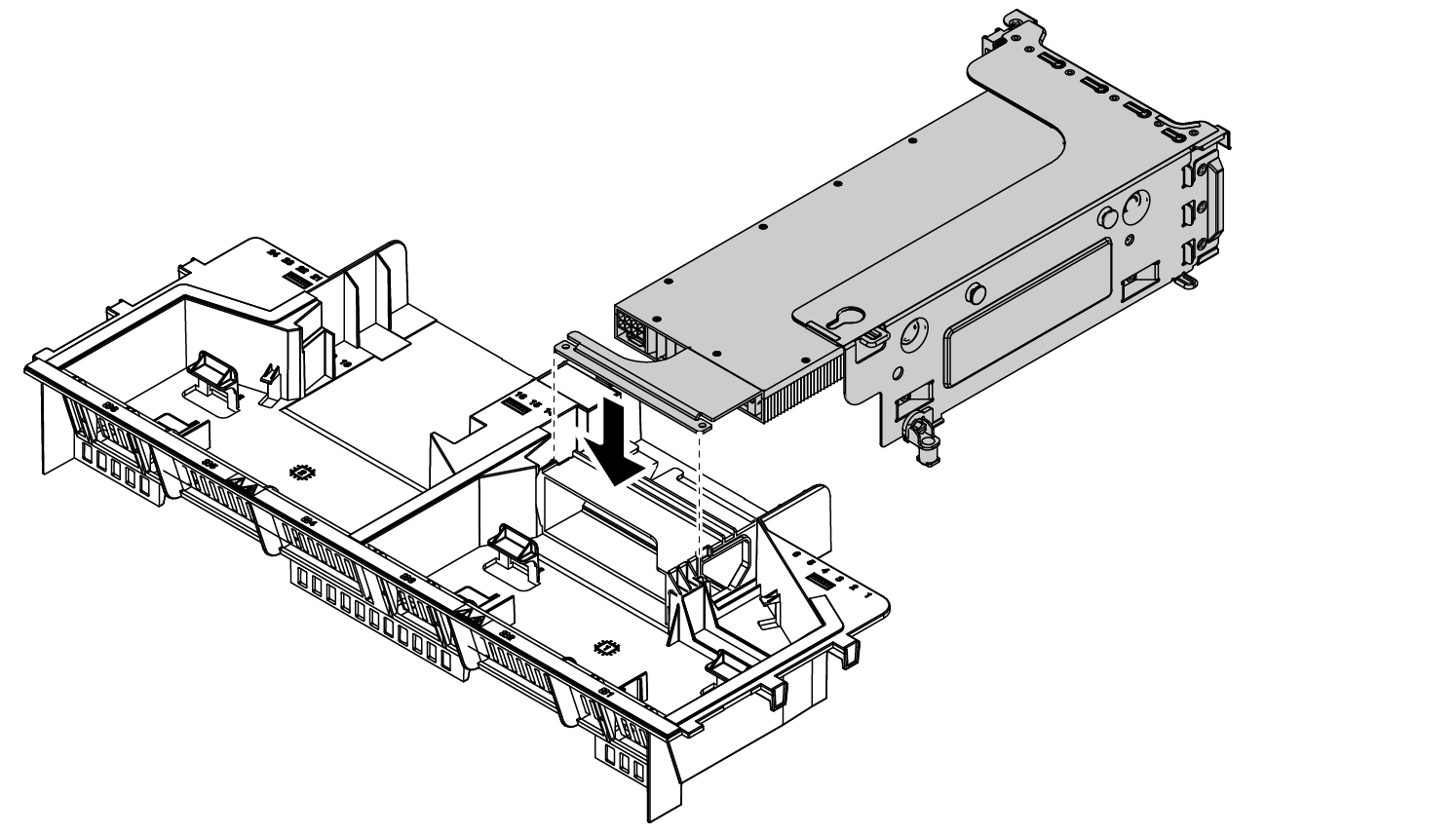
若是 NVIDIA A10 GPU,如果您要在一個擴充卡組件上安裝兩個 NVIDIA A10 GPU,請先在擴充卡組件上安裝 FHFL GPU 匣。
圖 5. 安裝 FHFL GPU 匣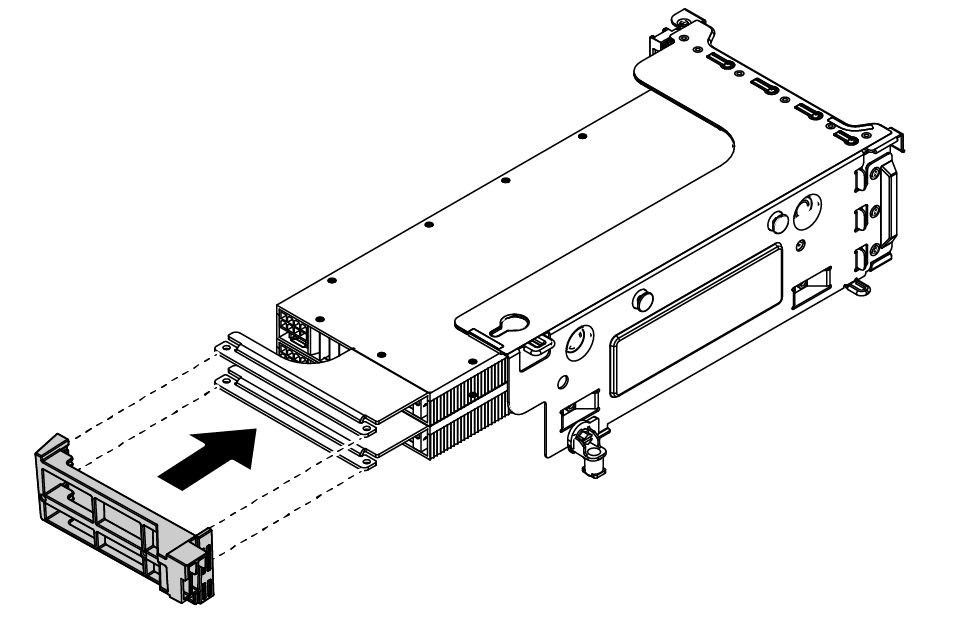 圖 6. 在一個擴充卡組件上安裝兩個 A10 GPU
圖 6. 在一個擴充卡組件上安裝兩個 A10 GPU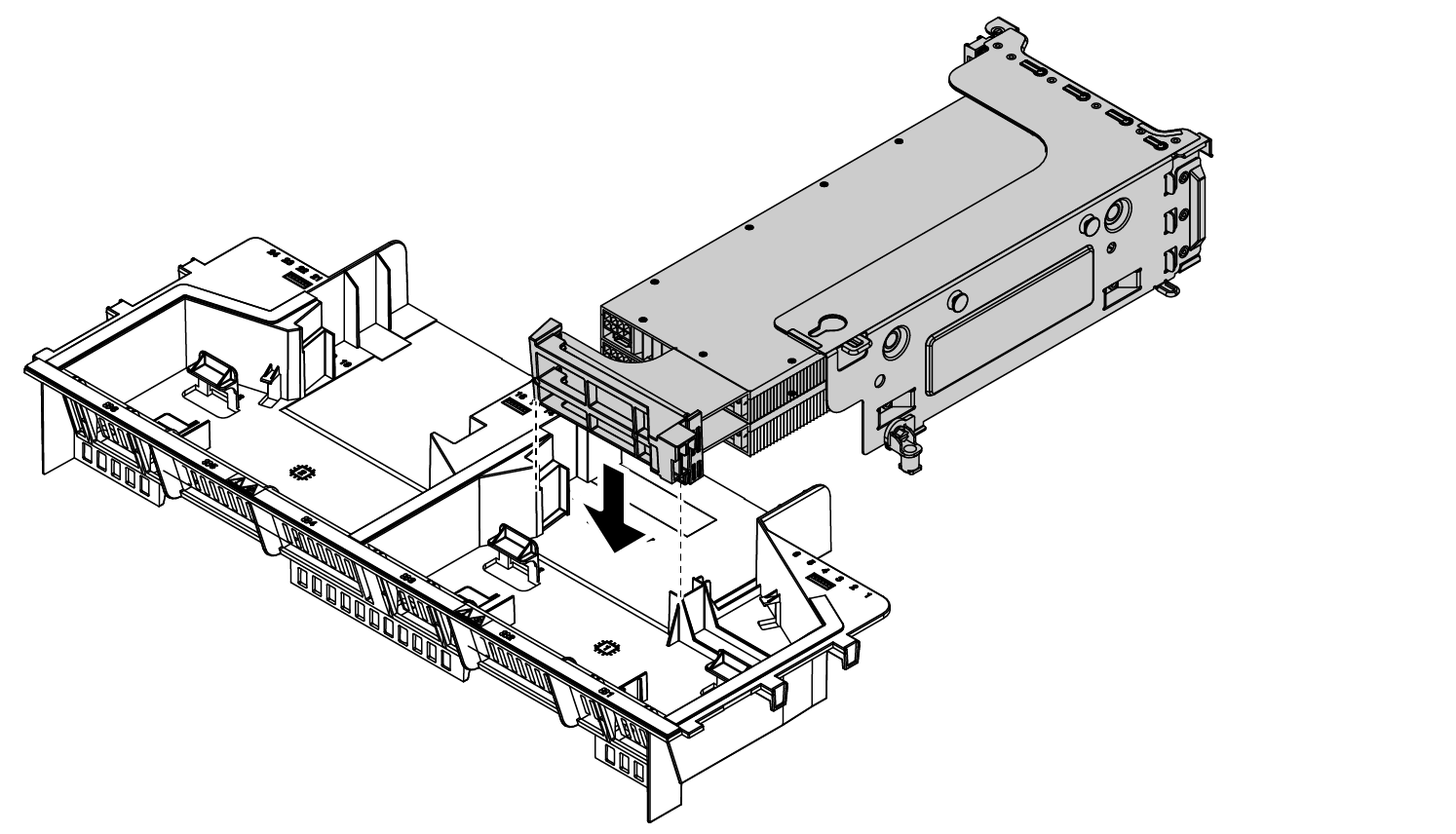
如果要安裝 GPU,請完成下列步驟:
安裝 GPU 之後:
- 如果您要安裝 NVIDIA FHHL V100 GPU,請執行下列動作:
一個 V100 GPU 空氣擋板最多支援安裝兩個 FHHL V100 GPU。如果您要安裝兩個 FHHL V100 GPU,請從 V100 GPU 空氣擋板卸下中版。如果您要安裝一個 FHHL V100 GPU,請移至下一步驟。
圖 7. 中板卸除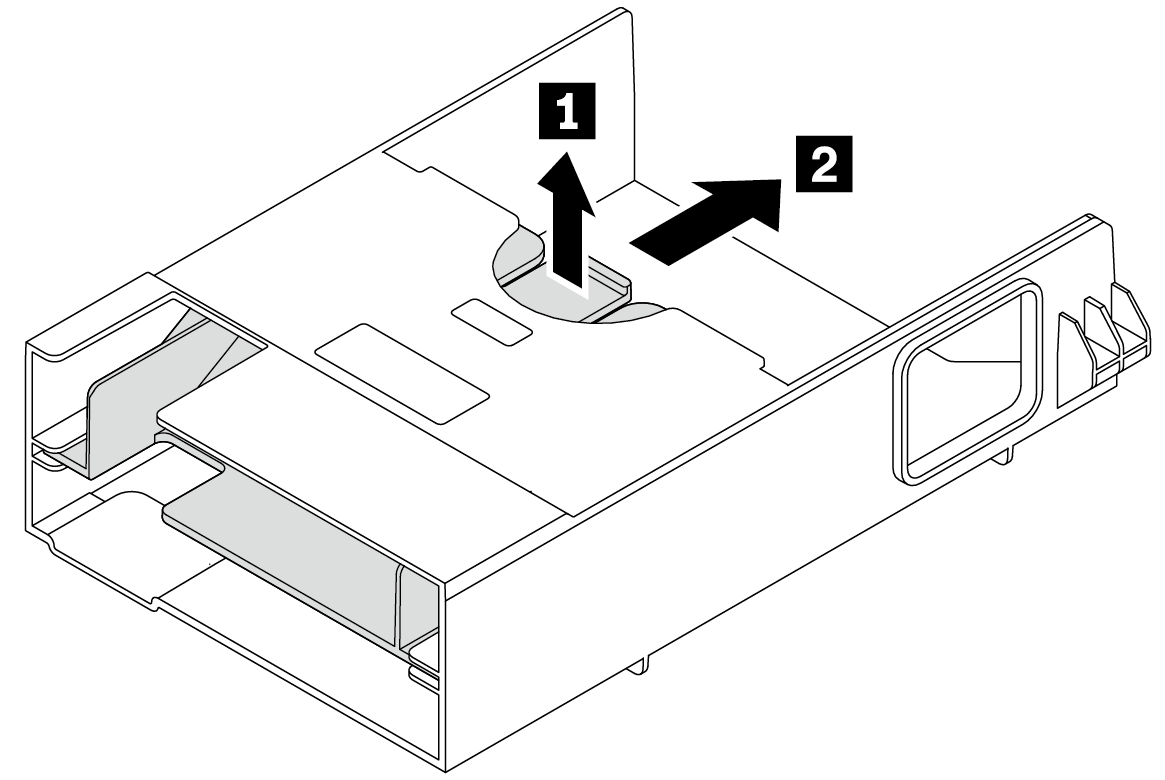
安裝 V100 GPU 空氣擋板。
圖 8. 安裝 V100 GPU 空氣擋板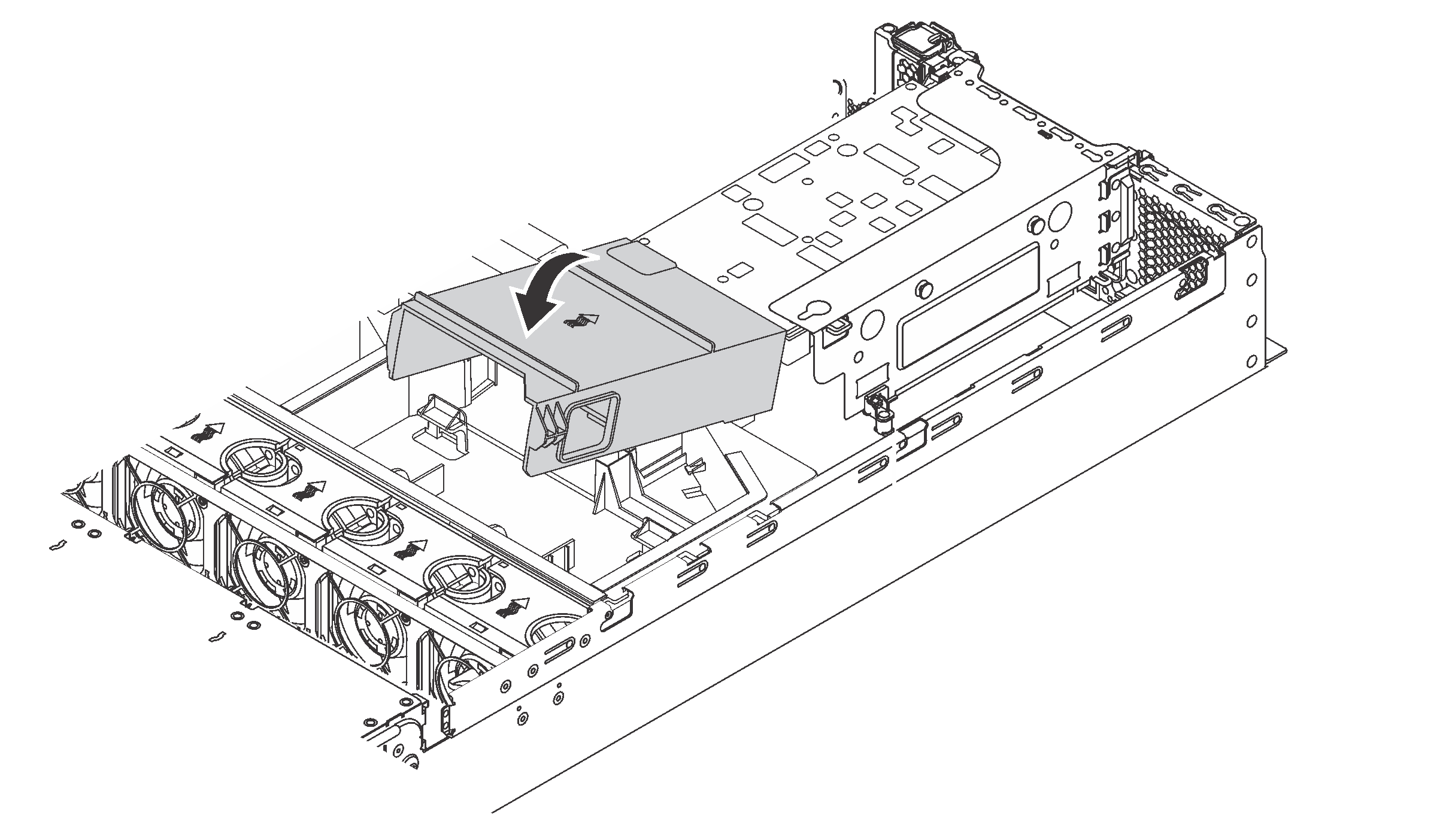
完成零件更換。請參閱完成零件更換。
提供意見回饋